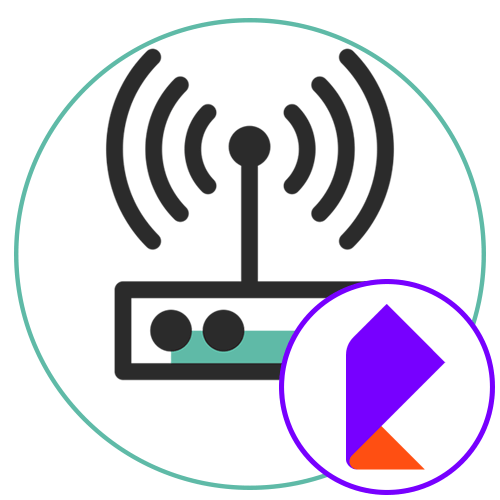Зміст

Зверніть увагу, що в цій статті мова піде саме про перезавантаження USB-модемів, а також на нашому сайті є інша стаття, присвячена виконанню цієї ж процедури, але з роутером. Враховуйте, що це абсолютно різні мережеві пристрої, що мають свої особливості.
Детальніше: методи перезавантаження роутерів
Спосіб 1: Кнопка на пристрої
Найпростіший метод відправити USB-модем на перезавантаження &8212; використовувати спеціальну кнопку, яка розташована збоку на самому пристрої. Її потрібно натиснути один або два рази, що залежить від її призначення. Кнопка може відповідати як за включення живлення, так і за перезавантаження, від чого і потрібно відштовхуватися при її натисканні.

Однак труднощі полягає в тому, що далеко не всі моделі подібного мережевого обладнання оснащені відповідною кнопкою, тому перезавантажити його цим способом не вийде. В такому випадку переходите до наступних альтернативних варіантів, які повинні виявитися корисними.
Спосіб 2: Веб-інтерфейс або додаток
Кожен користувач USB-модему перед початком взаємодії з ним завантажив спеціальне програмне забезпечення і драйвери, а також виконав настройку в цьому ж додатку або Інтернет-центрі, що відкривається через браузер. Залежно від того, який засіб управління ви використовуєте, в ньому можна знайти кнопку, що відповідає за перезавантаження модему. У програмі вона виведена в головне вікно окремо, а в веб-інтерфейсі найчастіше знаходиться в розділі & 171; Системні інструменти & 187; або &171; адміністрування & 187; .
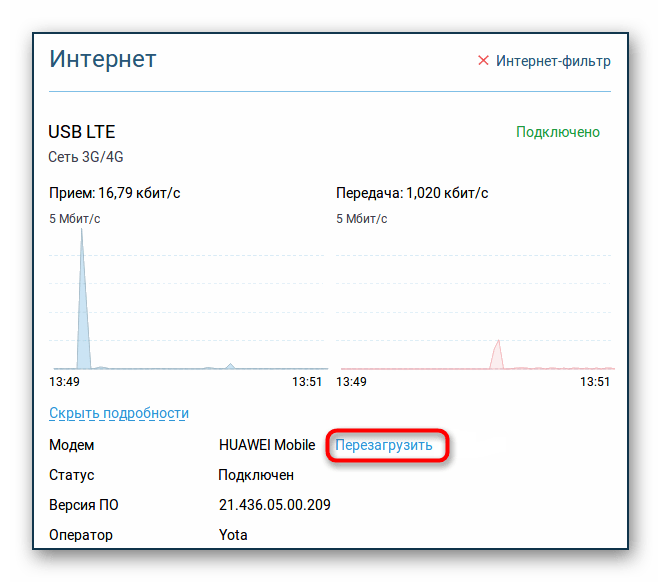
Спосіб 3: Технологія Telnet
Технологія Telnet дозволяє управляти маршрутизаторами і USB-модемами за допомогою &171;командного рядка&187; в операційній системі. Для цього інструменту існує спеціальна команда, що відправляє обладнання на перезавантаження шляхом короткочасного обмеження на передачу сигналу. Перед тим, як використовувати цю функцію, потрібно активувати Telnet в Windows, про що більш детально читайте в статті за посиланням нижче.
Детальніше: Активація клієнта Telnet у Windows
Після цього залишається тільки виконати відповідні дії, відштовхуючись від специфіки моделі USB-модему. Давайте розберемо цей процес детально.
- Запустіть &171;командний рядок&187; зручним для Вас чином, наприклад, відшукавши додаток через меню & 171; Пуск & 187; .
- Там введіть
telnet 192.168.1.1абоtelnet 192.168.0.1для підключення до мережевого обладнання. Натисніть на Enter для підтвердження дії. - Чекайте успішного підключення, яке повинно виконатися автоматично без потреби введення логіна і пароля. Однак якщо запит на введення все ж з'явився, в якості логіна і пароля напишіть admin .
- Для початку доведеться перевірити ім'я інтерфейсу модему, до якого і будуть послані подальші звернення. Здійснюється це шляхом введення команди
show interface. - Щоб короткочасно перервати подачу сигналу, вставте рядок
interface Name usb power-cycle 5, де Name & 8212; назва визначеного тільки що інтерфейсу, а 5 &8212; кількість часу в секундах, на яке буде перервано харчування.
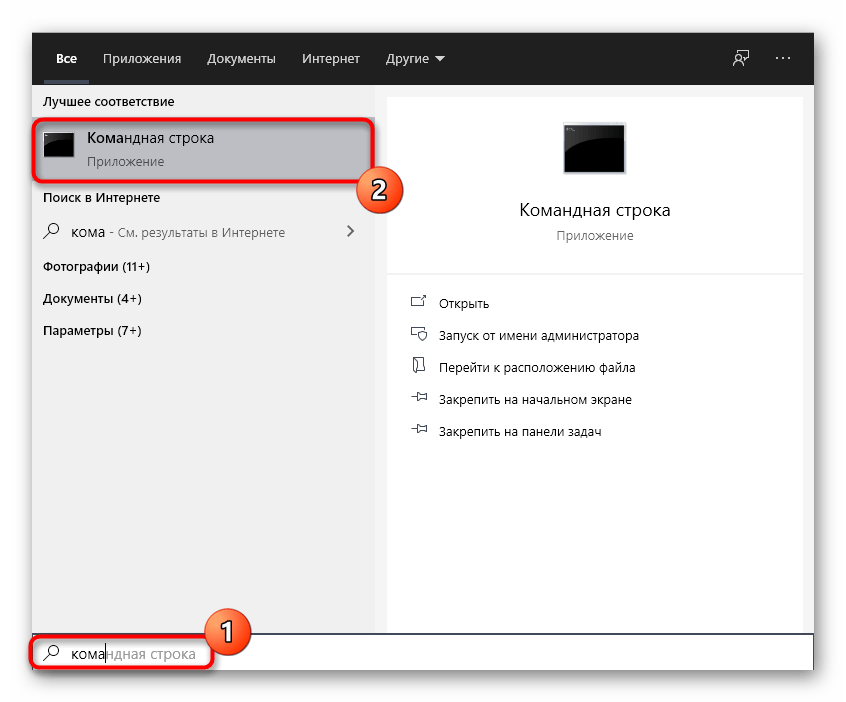
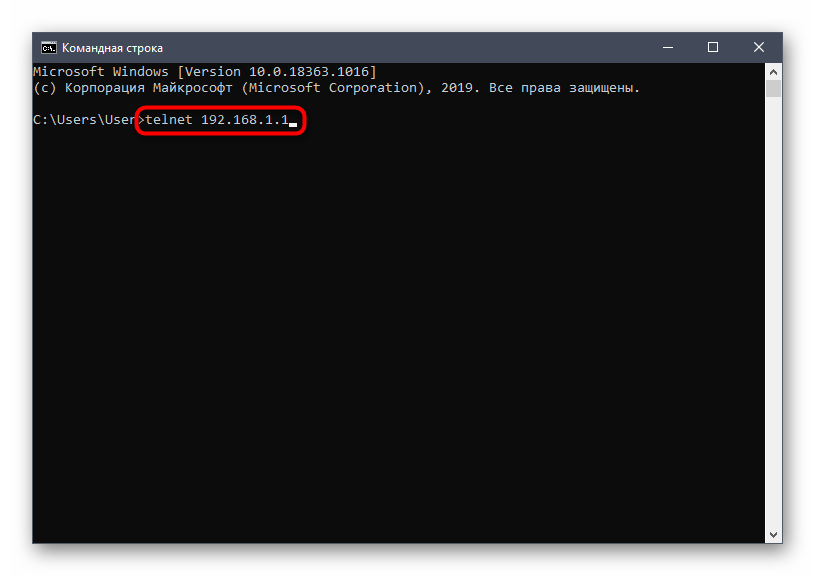
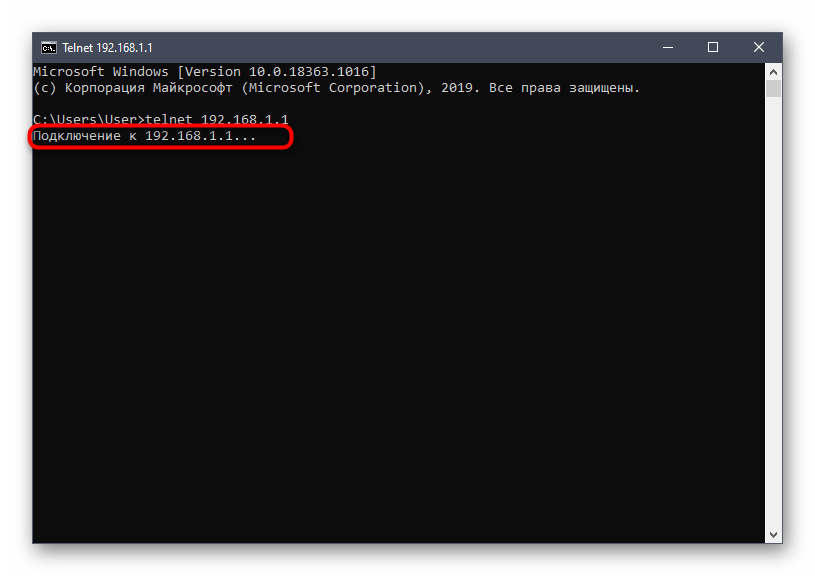
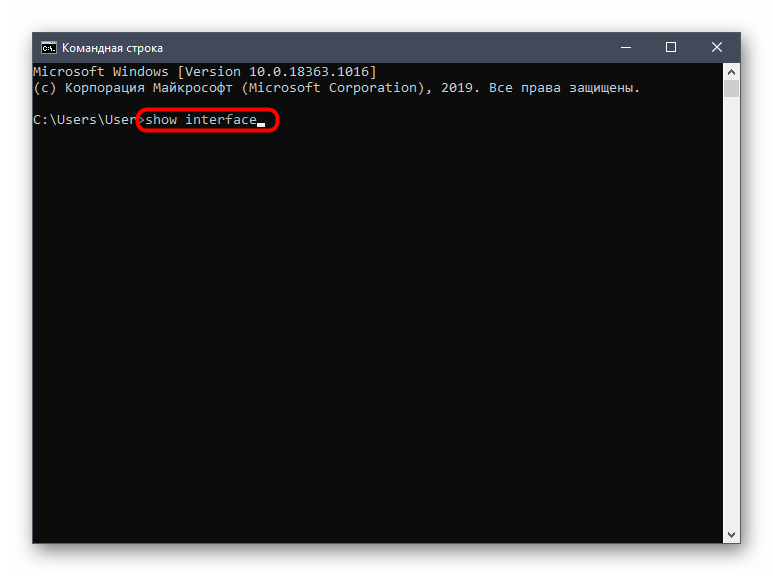
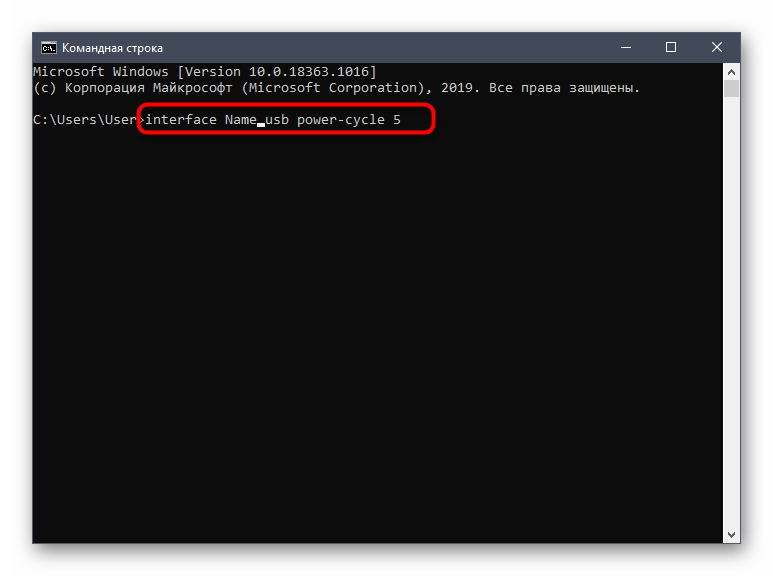
У цього методу є свої мінуси, пов'язані зі складністю реалізації, а також відсутністю підтримки Telnet на деяких комп'ютерах під управлінням Windows. Тому якщо виконати його не вийшло, переходите до останнього варіанту.
Спосіб 4: фізичне відключення пристрою
У більшості випадків єдиним дієвим методом виявиться ручне відключення USB-модему від комп'ютера або ноутбука з подальшим його перепідключенням через кілька секунд. Так, так обладнання буде повністю відключено від живлення, а потім повторно включиться. Ніякої шкоди такою операцією пристрою ви не завдасте, тому можете сміливо відключати його і включати в разі потреби.